Поставете връзка към тази статия на Вашия сайт или на страницата в социалната мрежа и да получите 20% отстъпка всяка поръчка регистрирани потребители. Обърнете се към формата на "Препоръчай на приятел" в дясно.
Сега накратко ще обсъдим някои от функциите спаси Microsoft Office документи, като Word и Excel. ме прави разбор на отдалечени курсове на Microsoft Office чрез Skype. Как уроци по Skype, и какви са техните предимства можете да прочетете в отделна статия. А сега нека да преминем, за да запазите настройките на документи на Microsoft Office.
Защита с парола за документи
Ако не искате вашият документ на Word или Excel някой случайно се промени, тя може да бъде защитен с парола. Когато отворите документ, защитен с парола, Microsoft Office показва прозорец, за да въведете паролата. Ако паролата е неправилна, документът не се отваря. Тази функция е полезна за защита на важни документи от случайни промени, както и за защита на поверителна информация.
За да зададете парола за отваряне на документа, отидете в менюто File и изберете Всичко. Кликвайки върху "Защитаване на документ" ще доведе до прозорец, който ще бъдете помолени да въведете паролата си и след това да го повтаря.
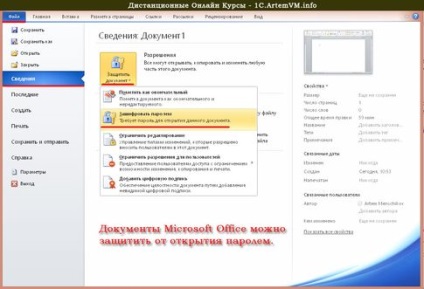
[Кликнете, за да се увеличи; запишете на вашия компютър]
Всякакви въпроси за платени услуги? Резервирайте безплатно обаждане
След това е достатъчно, за да запазите документа. както обикновено. Следващият път, когато отворите документа, Microsoft Office попита за парола.
Запомнете: ако сте забравили паролата, след това да възстановите това няма да е възможно! За да премахнете паролата е достатъчно да се направи същите стъпки, но в прозореца за въвеждане на парола, за да изтриете това, което е написано там.
Настройка на автоматичното запазване на документи
Обикновено, при отпечатването на текста отнема много време. Ето защо, от време на време да се направи към документа за запазване на промените, за да се избегне загубата на данни в случай на блокиране на програма или друга извънредна ситуация. В Microsoft Office документи има Автоматичното функция, която помага да се реши този проблем.
По подразбиране е автоматично записване на документ на всеки 10 минути. Ако изпишете достатъчно бързо, можете да зададете по-кратко време авт. За да промените този параметър, въведете настройките на програмата: ". Опции / раздела Файл / Запазване"
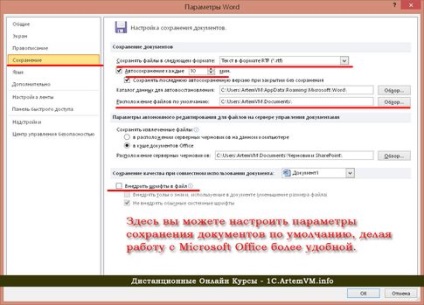
[Кликнете, за да се увеличи; запишете на вашия компютър]
Всякакви въпроси за платени услуги? Резервирайте безплатно обаждане
Колкото по-малко време за автоматично запазване, толкова по-малко ще загубите данни в случай на неочакван провал.
Изберете формата на записания файл по подразбиране
Забележка отново предишната фигура с настройки на прозорците. Там можете да изберете формата на файла, в която да запишете документа. Обикновено, този параметър е настроен да използва най-често срещаните формати на документи в програмата Microsoft Office, с които работите. Например, за Word е * .docx или * .doc. Въпреки това, често се спаси документа в друг формат, можете да изберете стандартен формат, ако е необходимо. Това ще се предлага в прозореца, освен новия документ.
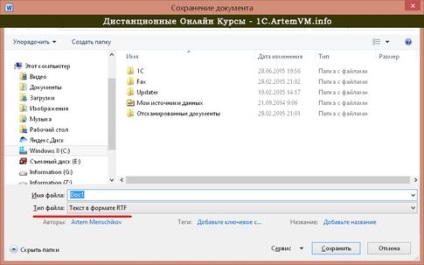
[Кликнете, за да се увеличи; запишете на вашия компютър]
Всякакви въпроси за платени услуги? Резервирайте безплатно обаждане
Изборът по подразбиране, освен място
Също така в настройките можете да изберете устройството и папката, по подразбиране, ще бъде предложено да запишете нов документ. Обикновено се използва папка "Моите документи" папка на текущия потребител на Windows. Съхраняване на документи в тази папка не е желателно, тъй като той е на същото устройство като операционната система.
Това всеки път, когато запазите документ не се посочва в папка по ваш избор. можете да го зададете веднъж в настройките на програмата.
Решението на проблема с липсващите шрифтове
Ако създадете документ, можете да използвате персонализирани шрифтове, които са се установили. След това, когато се прехвърлят документа на друг компютър, този документ не може да се показва правилно при липса на необходимия шрифт на вашия компютър. За да се премахне този проблем и да не мисля за това някога, просто трябва да се включи файла на шрифта в самия документ.
За да се даде възможност на шрифтове в документ, трябва да инсталирате съответния отметката в настройките на програмата, за да запазите в раздела. размер на документа, като в същото време се увеличава леко, но в съвременните условия тя може да бъде игнориран.
Ако имате нужда да се движат един документ към друг компютър, само за да го отпечатате, но не за да видите или редактирате, можете просто да отпечатате файл. както е описано в предишната статия на ArtemVM.info.
За да обобщим
Правилната употреба спасяване на Microsoft Office документи, настройките няма да работят само с програмата по-лесна за използване, но и защитава вашите данни.
Напишете статия на своя уебсайт!
Можете да публикувате своя собствена статия на сайта в съответствие с правилата на сътрудничество в рамките на този образователен проект. Ако ви харесва и да знаят как да пишат, трябва да ви донесе доход.
Статии с подобна тематика
На ArtemVM.info има и други предмети, които можете да видите по-долу.
